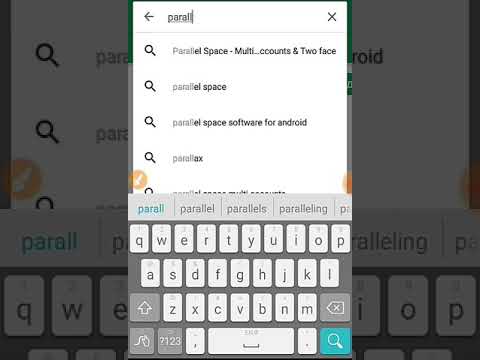
Vsebina
- faze
- 1. način Stik z Chatroulette
- 2. način Spremenite svoj IP naslov
- 3. način Uporabite proxy strežnik
- 4. način Spremenite nastavitve Adobe Flash
- 5. način Spremenite ali skrijete svoj IP naslov na tradicionalen način
Chatroulette je zelo priljubljeno spletno mesto za anonimni spletni klepet, vendar se lahko včasih zgodi, da ga prepovemo s tega spletnega mesta brez očitnega razloga in brez predhodnega obvestila. Če ne želite biti prepovedani z Chatroulette, je tu različne taktike, ki jih morate sprejeti.
faze
1. način Stik z Chatroulette
-

Napišite enega s svojega elektronskega kanala. Če želite vzpostaviti stik z ekipo Chatroulette, ustvarite nov e-poštni naslov in mu pišite [email protected].- Spletno mesto Chatroulette ne vsebuje obrazca za stike ali e-poštnega računa, ki vam omogoča, da pošljete kakršne koli tehnične pritožbe ali zahtevate preklic prepovedi. Vse zahteve morajo preiti ta e-poštni naslov, zato upoštevajte, da lahko traja nekaj časa, preden ekipa prebere vaš.
-

Brani svoj primer. V obrazložitvi pojasnite, da je vaš naslov IP prepovedan s spletnega mesta, in zagovarjajte, da prepoved ni upravičena.- Prepoved je večja, če prekličete prepoved. Številni uporabniki trdijo, da je nekdo kliknil gumb »Prijavi« samo zato, ker so videli nekoga, ki ga ni hotel videti. To se lahko zgodi, ko moški želi zmanjšati število drugih moških na spletnem mestu, da bi povečal svoje možnosti za pogovor z žensko ali če moški ali ženska želi pobegniti pred nekoga, ki se mu ne zdi zanimiv. Če mislite, da ste zaradi podobnega razloga prepovedani, poskusite o tem trditi.
- Če ste storili nekaj, kar se lahko razume kot kršitev pravil, je najbolje, da se opravičite in obljubite, da se boste v prihodnosti primerno obnašali. Delovalo bo ali ne, a ker se bo ekipa lahko vrnila na vašo nit in preverila, ali ste kršila pravila, je najbolje, da napako priznate, ne pa da jo zanikate.
-

Dajte svoje poverilnice. Chatroulette morate navesti tudi svoj IP naslov in približni čas, ko se je prepoved zgodila. Skupina bi vas morala prepoznati tako, da izsledite vir, vendar olajšate postopek, da povečate svoje možnosti.- Kot smo že omenili, lahko Chatroulette te podatke uporabi za vrnitev na nit in ugotavlja, ali je bila prepoved zakonita ali ne.
- Počakajte. Pred odzivom ekipe Chatroulette lahko traja več ur, dni ali celo tednov - če to želijo. Hkrati poiščite spletno mesto in preverite, ali je bila prepoved odpravljena.

- Zavedite se, da Chatroulette ni dolžan odpraviti prepovedi ali odgovoriti na vaše e-pošto, ne glede na to, ali ste nedolžni ali ne.
- Prav tako razumejte, da lahko prepoved odpravite, vendar ne boste prejeli e-poštnega sporočila, s katerim bi vas obvestili. Zato morate še naprej redno iskati na spletnem mestu, tudi če od strani strani niste prejeli ničesar.
2. način Spremenite svoj IP naslov
-

Poiščite svoj IP naslov. Te podatke najdete v računalniku ali z dostopom do spletne storitve IP naslovov. Ko najdete svoj IP naslov, ga zapišite, da preverite, ali se je spremenil, preden greste naprej v postopek.- Z Googlom lahko preverite vaš IP naslov z iskanjem besed "moj IP". Vaš javni IP naslov bi moral biti prikazan kot prvi rezultat strani.
- Lahko uporabite spletno mesto IP naslova. Tu je nekaj zelo priljubljenih možnosti:
- Kaj je moj naslov IP: http://whatismyipaddress.com/
- Moj IP naslov: http://www.myipaddress.com/show-my-ip-address/
- Moj proxy: http://ip.my-proxy.com/
- Svoj IP naslov lahko najdete iz računalnika tako, da v ukazni terminal Windows ali v terminal vašega Mac vpišete "ipconfig".
-

Za nekaj trenutkov izklopite modem. Preden ga ponovno vklopite, ga izklopite ali izklopite iz vtičnice 5 minut. Ko vse spet deluje, ponovno preverite svoj IP naslov.- Če imate dinamičen IP naslov, ta preprosta prekinitev internetne povezave verjetno ne bo dovolj, da bi jo spremenili.
- V tem koraku vam ni treba znova zagnati računalnika.
- Ko najdete povezavo, ponovno preverite svoj IP naslov in ga primerjajte s prejšnjim. Če se je spremenila, se vrnite v Chatroulette. Če se ni spremenil, nadaljujte postopek spreminjanja naslova IP.
-

Celo noč izključite svojo povezavo. Če začasni izklop vašega modema ni uspel, ga izklopite za celo noč. V tem času morate tudi izklopiti računalnik.- Ponovno to deluje le, če imate dinamičen naslov IP - naslov IP, ki se spremeni, ko so izpolnjeni določeni pogoji.
- Ker ta ponovni zagon potrebuje čas in se poglablja, boste morda pozneje občutili, da je vaš modem učinkovitejši, hkrati pa sprožite želeno ponastavitev naslova IP.
- Ko je povezava obnovljena, ponovno preverite svoj IP naslov in ga primerjajte s prejšnjim. Če se je spremenila, poskusite dostopati do klepetalnice. Če se ni spremenilo, pojdite na naslednji korak.
- Ročno spremenite svoj IP naslov. Če ne morete sami spremeniti naslova IP, boste morali iti v nastavitve računalnika in ga ročno urediti.
- V centru za omrežja in skupno rabo pojdite na "Spremeni nastavitve kartice".

- Poiščite masko podomrežja, da napolnite naslov IP z naključnim zaporedjem števil. V polje vnesite "111-111-111-111" in na tipkovnici pritisnite Tab, da samodejno ustvarite nove številke.

- Z desno miškino tipko kliknite lokalno povezavo in izberite "Lastnosti". Pred zapiranjem okna potrdite polje "Samodejno pridobivanje IP naslova". Vaš IP naslov bi se moral zdaj spremeniti.
- V centru za omrežja in skupno rabo pojdite na "Spremeni nastavitve kartice".
-

Pokličite svojega ponudnika internetnih storitev. Ko ta manever ne uspe ali imate statični IP naslov, morate poklicati svojega ponudnika internetnih storitev, da na daljavo spremeni vaš IP naslov.- Če vaš ponudnik internetnih storitev ne spreminja vašega naslova na daljavo, bi vam moral vsaj pomagati, da sami spremenite naslov IP.
3. način Uporabite proxy strežnik
-

Poiščite brezplačen proxy strežnik. Proxy strežnik ali proxy spletno mesto vam omogoča brskanje po spletu prek drugega strežnika, ki prikrije vaš lastni IP naslov. Ko spletno mesto poskuša najti vaš računalnik in prebrati njegov naslov IP, dejansko prejme IP naslov proxy strežnika.- Tu je nekaj priljubljenih proxy strežnikov:
- Anonimna miška: http://anonymouse.org/anonwww.html
- Spremenite IP države: http://anonymizer.nntime.com/
- Brezplačni proxy strežnik: http://freeproxyserver.net/ /
- Warp proxy: http://www.unblocked-proxy.com/
- Tu je nekaj priljubljenih proxy strežnikov:
-

V ta namen vnesite URL Chatroulette v polje proxy strežnika. Ko izberete proxy strežnik, spustite naslovno vrstico spletnega mesta in vnesite URL Chatroulette. Pritisnite gumb "Pojdi" (ali ustreznik), ki ga želite preusmeriti na spletno mesto Chatroulette.- Preverite, ali ste na spletno mesto povezani prek proxy strežnika. Stran za klepet ne sme blokirati vašega naslova IP, vendar boste morda še vedno imeli težave z začetkom klepeta.
-

Po potrebi poskusite z več kot en proxy strežnik. Če prvi izbrani strežnik težave ni rešil, poskusite z drugim, namesto da bi odpovedali.- Obstaja možnost, da strežnik predstavlja napako, ki razkrije vaš IP naslov na spletnem mestu Chatroulette.
- Možno je tudi, da Chatroulette identificira IP naslov kot proxy in vas zaradi tega blokira.
4. način Spremenite nastavitve Adobe Flash
-

Pojdite do spletnega upravitelja nastavitev Adobe Flash. Za video klepet v Chatroulette uporablja Adobe Flash. Če želite počistiti vse stike med Chatroulette in računalnikom, lahko to storite s spremembo nastavitev Adobe Flash.- Adobe Flash Settings Online Manager najdete na naslovu: http://www.macromedia.com/support/documentation/sl/flashplayer/help/settings_manager07.html
- Podokno z nastavitvami se prikaže na vrhu zaslona. Na prvi pogled je lahko videti kot grafična, toda dejansko gre za sam zaslonko.
-

Poiščite Chatroulette na plošči, ki se je prikazala. Ta znak se nahaja na vrhu strani. Ogledate si lahko seznam spletnih mest, ki vsebujejo vse podatke o vašem računalniku. Pomaknite se navzdol po tem seznamu, dokler ne najdete klepetalnice. Kliknite enkrat na to ime in pritisnite gumb "Izbriši spletno mesto", da se ga znebite.- Če to storite hitro po svoji prepovedi, bo Chatroulette na nedavno obiskanih spletnih mestih, zato se mora pojaviti na vrhu seznama.
- Če na tem seznamu ne najdete Chatroulette ali želite ponastaviti svojo internetno prisotnost, lahko pritisnete tudi gumb "Izbriši vsa spletna mesta". S tem se izbrišejo informacije, ki jih puščajo spletna mesta na seznamu.
-

Znova zaženite brskalnik. V celoti zaprite internetni brskalnik. Po eni ali dveh minutah jo odprite in pojdite na Chatroulette.- Do Chatroulette boste morda lahko takoj dostopali brez ponovnega zagona brskalnika; vendar zahvaljujoč temu ponovnemu zagonu ponastavite nastavitve brskalnika in s tem dajete možnost spremembam.
- Če po tem koraku ne morete dostopati do Chatroulette, nadaljujte z naslednjim korakom. Če lahko dostopate do njega, se lahko tam ustavite.
-

Znova zaženite računalnik in poskusite znova. Če zapiranje brskalnika težave ne reši, poskusite popolnoma izklopiti računalnik in znova zagnati vse.- Če popolna ponastavitev nastavitev računalnika ni bila uspešna, ta metoda ne deluje.
5. način Spremenite ali skrijete svoj IP naslov na tradicionalen način
-

Priložite računalnik blizu brezplačne dostopne točke Wi-Fi. V večini mest in predmestjev je veliko krajev, kjer lahko dostopate do brezplačne brezžične povezave. Poiščite enega od teh krajev in se povežite na Chatroulette.- Klasične možnosti so, da obiščete kavarne ali knjižnice, a ker so ti kraji pogosto zasedeni, je lahko vodenje video klepeta težko. Poiščite bolj intimno mesto, na primer avto ali študijsko sobo v knjižnici.
- Ko se od tam prijavite, bi se moral vaš IP naslov samodejno spremeniti v IP naslov te nove povezave.
-

Za skrivanje naslovov IP uporabite program. Pokrivalec naslovov IP naredi natanko tako, kot piše v njegovem imenu. Med brskanjem po internetu maskira vaš IP naslov in preprečuje, da bi spletna mesta vedela vaš resnični IP.- Tu je nekaj takih:
- Skydur VPN: http://download.cnet.com/Skydur/3000-2648_4-75063929.html
- PaperBus: http://download.cnet.com/PaperBus/3000-2648_4-75173119.html
- Skrij IP NG: http://download.cnet.com/Hide-IP-NG/3000-2144_4-75205892.html
- Skrij brskalnik IP: http://download.cnet.com/Hide-IP-Browser/3000-2356_4-75621948.html
- Enostavno skrij IP: http://download.cnet.com/Easy-Hide-IP/3000-2144_4-10714026.html
- Tu je nekaj takih:
-

Poskusite strežnik VPN. VPN ali navidezno zasebno omrežje vam omogoča dostop do podatkov iz javnih omrežij, kot je internet, hkrati pa zagotavlja varnost zasebnega omrežja. Tako vaš IP naslov ostaja skriven v očeh večine spletnih mest.- Tu je nekaj takih:
- OverPlay: https://www.overplay.net
- Čisti VPN: http://www.purevpn.com/
- Izrazite VPN: https://www.express-vpn.com/?a_aid=1204
- Vypr VPN: http://www.goldenfrog.com/vyprvpn?bid=9&aid=CD25&opt=&AID=25&BID=9#
- Tu je nekaj takih: